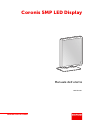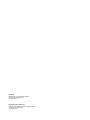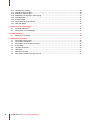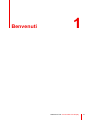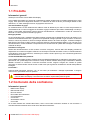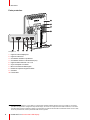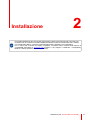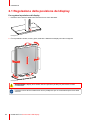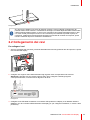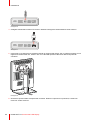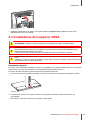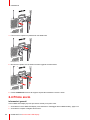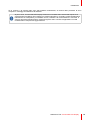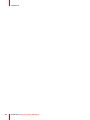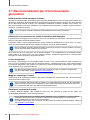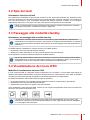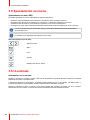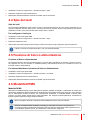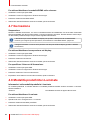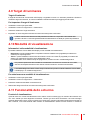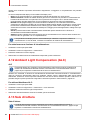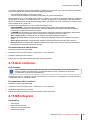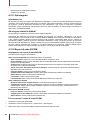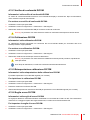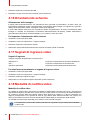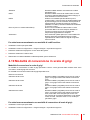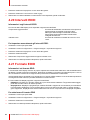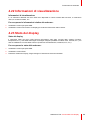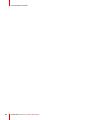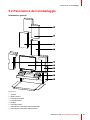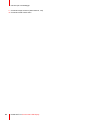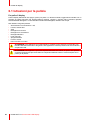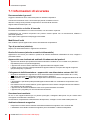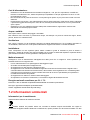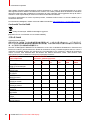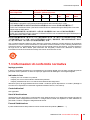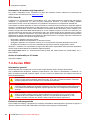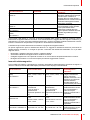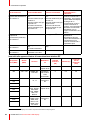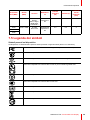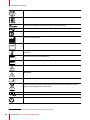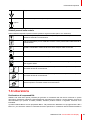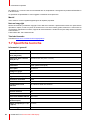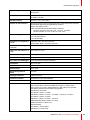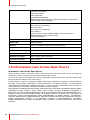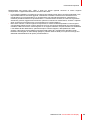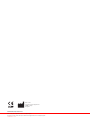ENABLING BRIGHT OUTCOMES
MDCG-5221
Manuale dell’utente
Coronis 5MP LED Display

Registered office: Barco NV
President Kennedypark 35, 8500 Kortrijk, Belgium
www.barco.com/en/support
www.barco.com
Barco NV
Beneluxpark 21, 8500 Kortrijk, Belgium
www.barco.com/en/support
www.barco.com

1 Benvenuti................................................................................................................................................................................................................5
1.1 Prodotto.....................................................................................................................................................................................................6
1.2 Contenuto della confezione ...........................................................................................................................................................6
1.3 Panoramica del prodotto..................................................................................................................................................................7
2 Installazione..........................................................................................................................................................................................................9
2.1 Regolazione della posizione del display..............................................................................................................................10
2.2 Collegamento dei cavi.................................................................................................................................................................... 11
2.3 Installazione del supporto VESA..............................................................................................................................................13
2.4 Primo avvio...........................................................................................................................................................................................14
3 Funzionamento giornaliero.....................................................................................................................................................................17
3.1 Raccomandazioni per il funzionamento giornaliero ......................................................................................................18
3.2 Spie dei tasti ........................................................................................................................................................................................19
3.3 Passaggio alla modalità standby .............................................................................................................................................19
3.4 Visualizzazione dei menu OSD.................................................................................................................................................19
3.5 Spostamento nei menu..................................................................................................................................................................20
3.6 I-Luminate.............................................................................................................................................................................................20
4 Funzionamento avanzato .........................................................................................................................................................................21
4.1 Lingua del menu OSD....................................................................................................................................................................22
4.2 Funzione di chiusura automatica del menu OSD ...........................................................................................................22
4.3 LED di accensione ...........................................................................................................................................................................22
4.4 Spie dei tasti ........................................................................................................................................................................................23
4.5 Funzione di blocco alimentazione ...........................................................................................................................................23
4.6 Modalità DPMS ..................................................................................................................................................................................23
4.7 Ibernazione...........................................................................................................................................................................................24
4.8 Modalità predefinita I-Luminate ................................................................................................................................................24
4.9 Target di luminanza..........................................................................................................................................................................25
4.10 Modalità di visualizzazione..........................................................................................................................................................25
4.11 Funzionalità dello schermo..........................................................................................................................................................25
4.12 Ambient Light Compensation (ALC) ......................................................................................................................................26
4.13 Sale di lettura ......................................................................................................................................................................................26
4.14 ALC continua.......................................................................................................................................................................................27
4.15 QA integrato.........................................................................................................................................................................................27
4.15.1 QA integrato......................................................................................................................................................................28
4.15.2 Report di stato DICOM................................................................................................................................................28
4.15.3 Verifica di conformità DICOM..................................................................................................................................29
4.15.4 Calibrazione DICOM....................................................................................................................................................29
4.15.5 Reimpostazione calibrazione DICOM................................................................................................................29
4.15.6 Soglia errore DICOM ...................................................................................................................................................29
K5902120IT /03 Coronis 5MP LED Display
3
Sommario

K5902120IT /03 Coronis 5MP LED Display
4
4.16 Orientamento schermo..................................................................................................................................................................30
4.17 Segnali di ingresso video..............................................................................................................................................................30
4.18 Modalità di codifica video.............................................................................................................................................................30
4.19 Modalità di conversione in scala di grigi...............................................................................................................................31
4.20 Intervalli EDID.....................................................................................................................................................................................32
4.21 Formato EDID.....................................................................................................................................................................................32
4.22 Informazioni di visualizzazione .................................................................................................................................................33
4.23 Stato del display ................................................................................................................................................................................33
5 Istruzioni per il reimballaggio................................................................................................................................................................35
5.1 Paracolpi della base........................................................................................................................................................................36
5.2 Panoramica del reimballaggio...................................................................................................................................................37
6 Pulizia del display..........................................................................................................................................................................................39
6.1 Istruzioni per la pulizia....................................................................................................................................................................40
7 Informazioni importanti .............................................................................................................................................................................41
7.1 Informazioni di sicurezza..............................................................................................................................................................42
7.2 Informazioni ambientali .................................................................................................................................................................43
7.3 Informazioni di conformità normativa.....................................................................................................................................45
7.4 Avviso EMC..........................................................................................................................................................................................46
7.5 Legenda dei simboli.........................................................................................................................................................................49
7.6 Liberatoria.............................................................................................................................................................................................51
7.7 Specifiche tecniche..........................................................................................................................................................................52
7.8 Informazioni sulle licenze Open Source...............................................................................................................................54

K5902120IT /03 Coronis 5MP LED Display
6
1.1 Prodotto
Informazioni generali
Grazie per aver scelto Coronis 5MP LED Display.
Coronis 5MP LED Display è il sistema di visualizzazione leader di settore per le immagini radiologiche in scala
di grigi. Offre precisione diagnostica ottimale e un efficienza di flusso di lavoro per immagini PACS ad alta
risoluzione, TC, RMI, radiologia toracica, angiografia e altro ancora.
oltre 50 sfumature di grigio
La retroilluminazione a LED ultraluminosa di Barco rende le differenze più chiare in modo da permettere la
visualizzazione di un numero maggiore di sfumature di grigio. Rendendo più visibili i sottili dettagli in modo più
rapido, Coronis 5MP LED Display riduce il tempo di visualizzazione e livellamento in modo da consentire la
lettura di un numero superiore di studi ogni giorno.
Immagini perfette
Le tecnologie Barco per il miglioramento delle immagini, pensate per le caratteristiche uniche di display a uso
medicale a retroilluminazione LED - garantisce una qualità di immagini perfetta in ogni momento. il LED PPU
elimina il rumore di pannello e rende le immagini DICOM uniformi dal centro all’angolo. Il sistema Intelligent
Multi Sensor Technology (I-MST) combina il sensore anteriore I-Guard brevettato di Barco con i sensori per la
retroilluminazione, la luce ambiente e temperatura al fine di ottimizzare la qualità delle immagini e mantenerla
costante nel tempo.
Prestazioni ecologiche
Grazie alla retroilluminazione a LED a basso consumo energetico, Coronis 5MP LED Display permette di
risparmiare sul consumo energetico offrendo nel contempo un’elevata luminosità. Inoltre, le retroilluminazioni
a LED di Barco sono senza mercurio, emettono poco calore e durano più a lungo. Ciò consente di garantire la
retroilluminazione a 5 anni.
Conformità DICOM senza problemi
Coronis 5MP LED Display di Barco è legata al servizio MediCal QAWeb per la calibrazione automatica e il QA,
garantendo una qualità diagnostica continua e tempi di attività massimi della propria workstation. MediCal
QAWeb consente di continuare a lavorare lavorando mentre vengono eseguiti dei controlli di qualità
automatici. Il sistema inoltre include servizi via web sicuri per la gestione centralizza e remota della qualità di
immagine.
I-Luminate™
Aumento della luminosità “estrema”’ con un solo tasto per esaminare i dettagli impercettibili o eseguire
confronti con i precedenti esami su pellicola.
ATTENZIONE: Leggere tutte le importanti informazioni di sicurezza prima di installare e utilizzare
Coronis 5MP LED Display. Fare riferimento al relativo capitolo della presente guida.
1.2 Contenuto della confezione
Informazioni generali
• MDCG-5221 display
• Manuale dell’utente
• Disco di sistema
• Disco della documentazione
• Cavo DisplayPort
• Cavi di rete
• Alimentatore esterno
• Cavo USB
Se è stata ordinata una scheda video Barco, essa si trova nella confezione insieme ai suoi accessori. Il
manuale dell’utente dedicato si trova nel disco della documentazione.
Benvenuti

K5902120IT /03 Coronis 5MP LED Display
7
Conservare l’imballo originale. appositamente progettato per il display e ideale per proteggerlo
durante il trasporto e la conservazione.
1.3 Panoramica del prodotto
Parte anteriore
21 3 4
5 6
7
8
Immagine 1-1
1. Connettore USB-A 2.0 downstream
2. I-Luminate/Tasto sinistro
3. Tasto Destra
4. Tasto Menu
5. Tasto Standby
6. LED di stato di alimentazione
• Off: display non alimentato, o display funzionante ma funzione del LED di alimentazione disabilitata in
OSD (vedere “LED di accensione”, pagina 22)
• Bianco fisso: display funzionante
• Ambra lampeggiante lento: display in modalità di sospensione (richiede l’abilitazione della modalità
DPMS nel menu OSD, vedere “Modalità DPMS”, pagina 23)
• Ambra lampeggiante rapido: display in modalità standby (richiede l’abilitazione della modalità DPMS
nel menu OSD, vedere “Modalità DPMS”, pagina 23)
• Ambra fisso: display spento tramite il tasto di standby, oppure display in modalità di ibernazione
(richiede l’abilitazione della modalità DPMS e Ibernazione nel menu OSD, vedere “Modalità DPMS”,
pagina 23 e “Ibernazione”, pagina 24)
7. Sensore luce ambiente
8. Sensore anteriore
Benvenuti

K5902120IT /03 Coronis 5MP LED Display
8
Parte posteriore
7
6
8
9
10
51 2 3 4
Immagine 1-2
1. Ingresso video DisplayPort
2. Ingresso video DVI
3. Connettore USB-B 2.0 upstream
1
4. Connettore USB-A 2.0 downstream (2x)
5. Ingresso alimentazione +24 V CC
6. Copri scomparto connettori
7. Blocco di sicurezza Kensington
8. Piastra di copertura supporto VESA
9. Canalina
10.Fermo base
Benvenuti
1: Collegare sempre i display a un hub USB 3.0, se disponibile. Sarebbe possibile utilizzare anche un hub USB 2.0, ma questo
potrebbe non supportare il collegamento di più di due display. Se sul PC sono disponibili risorse USB insufficienti, il cavo USB
potrebbe essere lasciato scollegato e il display comunicherà le informazioni essenziali del CQ utilizzando il DDC sul cavo video,
anche se più lentamente; anche le periferiche USB verranno ignorate.

9
Prima dell’installazione del Coronis 5MP LED Display e della connessione di tutti i necessari cavi,
accertarsi che nel computer sia stata installata fisicamente un’idonea scheda video. Se si utilizza
una scheda video Barco, consultare il manuale dell’utente in dotazione con il dispositivo.
Per un elenco dei controller per display compatibili, consultare l’ultima versione della matrice di
compatibilità disponibile su my. barco. com (myBarco > My Support > Healthcare > Compatibility
Matrices > Barco Systems Compatibility Matrices).
K5902120IT /03 Coronis 5MP LED Display
Installazione 2

K5902120IT /03 Coronis 5MP LED Display
10
2.1 Regolazione della posizione del display
Per regolare la posizione del display
1. Estrarre il fermo di blocco della base rosso dal foro sul retro della base.
Immagine 2-1
2. È così possibile inclinare, ruotare, girare, sollevare e abbassare il display secondo le esigenze.
Immagine 2-2
AVVERTENZA: Il display deve essere nella sua posizione più alta per poter essere ruotato
correttamente.
Custodire il fermo di blocco della base nel foro predisposto per un eventuale trasporto futuro dello
schermo.
Installazione

K5902120IT /03 Coronis 5MP LED Display
11
Immagine 2-3
Se, dopo aver installato lo schermo del sistema completo, viene modificato l’orientamento del
pannello mentre sullo schermo è visualizzata un’immagine, il risultato dipenderà dalla scheda video
e dalla risoluzione dell’immagine. In alcuni casi, l’immagine verrà ruotata automaticamente, in altri
non verrà ruotata (ad esempio nei casi in cui la rotazione provocherebbe la perdita di pixel). Se
necessario, modificare la risoluzione delle immagini nel Pannello di controllo del computer, quindi
riavviare il sistema dopo aver modificato l’orientamento.
2.2 Collegamento dei cavi
Per collegare i cavi
1. Aprire lo scomparto dei connettori, premendo delicatamente le due linguette sul lato del coperchio e quindi
rimuovendolo dal display.
Immagine 2-4
2. Collegare una sorgente video dalla workstation agli ingressi video corrispondenti sullo schermo.
Attenzione: collegare solo uno dei due ingressi video. Se si collegano entrambi gli ingressi
contemporaneamente, si verificheranno degli errori di driver.
Immagine 2-5
3. Collegare l’host USB della workstation al connettore USB upstream sul display se si desidera utilizzare
QAWeb o uno dei connettori USB downstream del display (es. per collegare una tastiera, un mouse o altre
periferiche).
Installazione

K5902120IT /03 Coronis 5MP LED Display
12
Immagine 2-6
4. Collegare l’alimentatore esterno CC fornito in dotazione all’ingresso di alimentazione sullo schermo.
Immagine 2-7
5. Inserire tutti i cavi attraverso la canalina presente nel supporto del display. Per un migliore serraggio e una
migliore schermatura dei cavi, fissare i cavi con le fascette specifiche all’interno dello scomparto dei
connettori.
Immagine 2-8
6. Chiudere il coperchio dello scomparto dei connettori. Quando il coperchio è in posizione, si sentirà un
rumore di “scatto” dei fermi.
Installazione

K5902120IT /03 Coronis 5MP LED Display
13
Immagine 2-9
7. Collegare l’alimentatore CC esterno a una presa elettrica collegata a terra mediante uno dei cavi di
alimentazione inclusi con il display.
2.3 Installazione del supporto VESA
ATTENZIONE: Utilizzare un idoneo dispositivo di montaggio per evitare il rischio di lesioni.
AVVERTENZA: Non tirare o spingere mai uno schermo fissato a un braccio per spostarlo.
Assicurarsi piuttosto che il braccio sia dotato di un’impugnatura conforme allo standard VESA e
utilizzare questa per spostare lo schermo.
Fare riferimento al manuale di istruzioni del braccio per ulteriori informazioni e istruzioni.
AVVERTENZA: Utilizzare un braccio approvato da VESA (in conformità allo standard VESA 100
mm).
Utilizzare un braccio in grado di sostenere il peso dello schermo Consultare le specifiche tecniche
di questo schermo per il peso applicabile.
Informazioni generali
Il pannello, fornito sulla base inclinabile e girevole, è compatibile con lo standard VESA 100 mm. Può pertanto
essere usato con un braccio di supporto in conformità allo standard VESA 100 mm.
In tal caso, la base inclinabile e girevole dovrà essere rimossa dal pannello.
1. Porre lo schermo nella posizione più bassa e bloccare il meccanismo di regolazione dell’altezza; vedere
Immagine 2-10
2. Posizionare lo schermo con la parte frontale su una superficie morbida, facendo attenzione a non
danneggiarlo.
3. Rimuovere il coperchio in plastica con il giravite a punta piatta.
Installazione

K5902120IT /03 Coronis 5MP LED Display
14
Immagine 2-11
4. Far scorrere il coperchio in plastica sul collo della base.
Immagine 2-12
5. Rimuovere le quattro viti che fissano la base reggendo la base stessa.
Immagine 2-13
6. Fissare saldamente il braccio di supporto al pannello utilizzando 4 viti M4 x 8 mm.
2.4 Primo avvio
Informazioni generali
Coronis 5MP LED Display è pronto per essere avviato per la prima volta.
1. Accendere il Coronis 5MP LED Display come descritto in “Passaggio alla modalità standby”, pagina 19.
2. Accendere il computer collegato allo schermo.
Installazione

K5902120IT /03 Coronis 5MP LED Display
15
Se lo schermo e la scheda video sono stati installati correttamente, al termine della procedura di avvio
compaiono i messaggi di installazione di Windows.
Al primo avvio, Coronis 5MP LED Display funzionerà in modalità video di base alla frequenza di
aggiornamento predefinita. Se si utilizza una scheda video Barco, consultare il manuale dell’utente
in dotazione con il dispositivo per installare i driver, il software e la documentazione. Al termine, lo
schermo rileverà automaticamente i segnali di ingresso video connessi e applicherà la corretta
modalità video e frequenza di aggiornamento.
Installazione

K5902120IT /03 Coronis 5MP LED Display
18
3.1 Raccomandazioni per il funzionamento
giornaliero
Ottimizzazione della durata dello schermo
Attivando la modalità Display Power Management System (DPMS) dello schermo si ottimizzerà la durata utile
diagnostica disattivando automaticamente la retroilluminazione stessa quando lo schermo non viene utilizzato
per un determinato periodo di tempo. Per impostazione predefinita, il DPMS è abilitato sullo schermo, ma
deve essere attivato anche sulla workstation. Per effettuare questa operazione, scegliere “Opzioni risparmio
energia” in “Pannello di controllo”.
Barco consiglia di impostare l’attivazione del DPMS trascorsi 20 minuti di inattività.
Utilizzo di uno screen saver per evitare la ritenzione dell’immagine
Il funzionamento prolungato di uno schermo LCD con la visualizzazione dello stesso contenuto sulla stessa
area può comportare la ritenzione dell’immagine.
È possibile evitare o ridurre significativamente questo fenomeno utilizzando uno screen saver. Lo screen
saver può essere attivato nella finestra di dialogo “Proprietà - Schermo” della workstation.
Barco consiglia di impostare l’attivazione dello screen saver trascorsi 5 minuti di inattività. Un buono
screen saver visualizza contenuto in movimento.
Se si lavora per più ore consecutive con la stessa immagine o con un’applicazione che presenta elementi
grafici statici (e lo screen saver non viene pertanto attivato), modificare regolarmente il contenuto delle
immagini per evitare la ritenzione degli elementi statici.
La tecnologia pixel
Gli schermi LCD impiegano una tecnologia basata sui pixel. Come normale tolleranza nella produzione di
LCD, un numero limitato di questi pixel può rimanere spento o costantemente acceso, senza compromettere
le prestazioni diagnostiche del prodotto. Per garantire la massima qualità del prodotto, Barco applica rigidi
criteri di selezione per i propri pannelli LCD.
Per ulteriori informazioni sulla tecnologia LCD e sui pixel mancanti, consultare le pubblicazioni
specifiche disponibile sul sito www.barco.com/healthcare.
Maggiore comfort per l’utente
Ciascun sistema di visualizzazione Barco a più schermi presenta una corrispondenza del colore basata sulle
massime specifiche del mercato.
Barco consiglia di utilizzare insieme gli schermi con corrispondenza del colore. È inoltre importante
utilizzare tutti gli schermi di una configurazione a più schermi alla stessa frequenza per preservare
la corrispondenza del colore per tutta la durata utile del sistema.
Ottimizzare la garanzia di qualità
Il sistema “MediCal QAWeb” offre assistenza online per una garanzia di qualità di alto livello, per
un’attendibilità diagnostica e tempi di attività massimi.
Barco raccomanda almeno di installare MediCal QAWeb Agent e di adottare la procedura QAWeb
predefinita. Questa procedura contempla la calibratura a intervalli regolari. La connessione a
MediCal QAWeb Server offre ancora più possibilità.
Per ulteriori informazioni e per iscriversi al livello gratuito Essential di MediCal QAWeb, visitare il
sito www.barco.com/QAWeb.
Funzionamento giornaliero

K5902120IT /03 Coronis 5MP LED Display
19
3.2 Spie dei tasti
Informazioni sulle spie dei tasti
Per impostazione predefinita, le spie dei tasti ridurranno la loro luminosità rendendoli non disponibili in tale
momento. Selezionare uno dei tasti per illuminarli e renderli disponibili a ulteriori operazioni. Di conseguenza
tutti i tasti si illuminano e sono nuovamente disponibili per ulteriori operazioni. Tuttavia, se non vengono
eseguite altre azioni entro i successivi 5 secondi, i tasti riducono nuovamente la loro luminosità.
Il tasto I-Luminate/sinistro è sempre illuminato e disponibile per l’utilizzo della funzione I-Luminate.
Per ulteriori informazioni, consultare “I-Luminate”, pagina 20.
3.3 Passaggio alla modalità standby
Informazioni sul passaggio alla modalità stand-by
L’alimentatore connesso dispone inoltre di un interruttore in grado di disattivare completamente
l’alimentazione. Per utilizzare lo schermo, assicurarsi di accendere questo alimentatore. È possibile
eseguire questa operazione spostando l’interruttore di accensione/spegnimento sull’alimentatore in
posizione “I”.
È possibile attivare o disattivare lo schermo mentre è in modalità stand-by:
1. Illuminando i tasti come precedentemente descritto;
2. Selezionare il tasto stand-by per circa due secondi quando i tasti sono illuminati.
Di conseguenza lo schermo si attiverà o passerà in modalità stand-by.
Nel caso di ripristino dopo un’interruzione di corrente, lo schermo si avvierà sempre nella modalità
di alimentazione in cui si trovava prima dell’interruzione (ovvero stand-by o attiva). Ciò consente di
proteggere lo schermo da involontari problemi di mantenimento dell’immagine.
3.4 Visualizzazione dei menu OSD
Modalità di visualizzazione dei menu OSD
Il menu OSD permette di configurare diverse impostazioni per consentire a Coronis 5MP LED Display di
adattarsi alle esigenze dell’operatore nel proprio ambiente di lavoro. Inoltre tramite il menu OSD, è possibile
recuperare le informazioni generali sul display e sulle attuali impostazioni di configurazione.
È possibile visualizzare i menu OSD tramite le seguenti operazioni:
1. Se questa operazione non è già stata eseguita, attivare lo schermo come descritto in precedenza.
2. Illuminando i tasti come precedentemente descritto;
3. Selezionando il tasto del menu quando i tasti sono illuminati.
Viene visualizzato il menu principale OSD. Tuttavia, se non vengono eseguite altre azioni entro i successivi 90
secondi, il menu OSD scompare di nuovo.
La funzione di chiusura automatica del menu OSD può essere disattivata nel menu stesso. Fare
riferimento a “Funzione di chiusura automatica del menu OSD”, pagina 22 per istruzioni dettagliate
su come eseguire tale operazione.
Funzionamento giornaliero

K5902120IT /03 Coronis 5MP LED Display
20
3.5 Spostamento nei menu
Spostamento nei menu OSD
È possibile spostarsi tra i menu OSD tramite le seguenti operazioni:
• Utilizzare i tasti sinistra/destra nei (sotto)menu, modificare valori o eseguire selezioni.
• Utilizzare il tasto dei menu per passare a un sottomenu o confermare regolazioni e selezioni.
• Utilizzare il tasto di stand-by per annullare le regolazioni o uscire da un (sotto)menu.
• Uscire da tutti i menu OSD contemporaneamente selezionando il tasto di stand-by per circa 2 secondi.
Le icone dei tasti vengono visualizzate sopra gli stessi tasti, adattate alla funzione utilizzata (a
seconda del menu).
I-Luminate non è disponibile se è attivato il menu OSD.
Descrizione delle icone dei tasti
Sinistra, Destra
Menu
Invio
Annulla
Standby (IEC 60417–5009)
3.6 I-Luminate
Informazioni su I-Luminate
Quando lo schermo è accesso e il menu OSD non è visualizzato, è possibile attivare la funzione I-Luminate
selezionando il tasto I-luminate/sinistro.
A differenza degli altri prodotti Barco, progettati fondamentalmente per la tomografia, nel MDCG-5221, I-
Luminate supporta un’unica modalità: Aumento della luminanza dell’intero schermo.
Quando si seleziona il tasto I-Luminate, lo schermo passerà alla modalità I-Luminate, per circa 1 minuto.
Selezionare di nuovo il tasto I-Luminate per tornare immediatamente alla modalità normale.
Funzionamento giornaliero
La pagina si sta caricando...
La pagina si sta caricando...
La pagina si sta caricando...
La pagina si sta caricando...
La pagina si sta caricando...
La pagina si sta caricando...
La pagina si sta caricando...
La pagina si sta caricando...
La pagina si sta caricando...
La pagina si sta caricando...
La pagina si sta caricando...
La pagina si sta caricando...
La pagina si sta caricando...
La pagina si sta caricando...
La pagina si sta caricando...
La pagina si sta caricando...
La pagina si sta caricando...
La pagina si sta caricando...
La pagina si sta caricando...
La pagina si sta caricando...
La pagina si sta caricando...
La pagina si sta caricando...
La pagina si sta caricando...
La pagina si sta caricando...
La pagina si sta caricando...
La pagina si sta caricando...
La pagina si sta caricando...
La pagina si sta caricando...
La pagina si sta caricando...
La pagina si sta caricando...
La pagina si sta caricando...
La pagina si sta caricando...
La pagina si sta caricando...
La pagina si sta caricando...
La pagina si sta caricando...
La pagina si sta caricando...
-
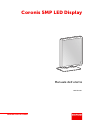 1
1
-
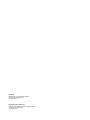 2
2
-
 3
3
-
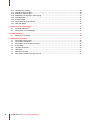 4
4
-
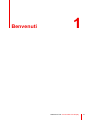 5
5
-
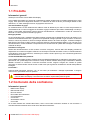 6
6
-
 7
7
-
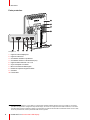 8
8
-
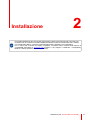 9
9
-
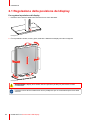 10
10
-
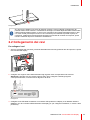 11
11
-
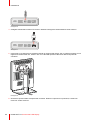 12
12
-
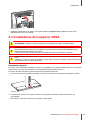 13
13
-
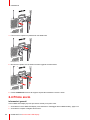 14
14
-
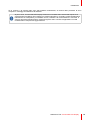 15
15
-
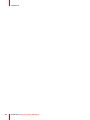 16
16
-
 17
17
-
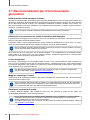 18
18
-
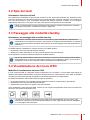 19
19
-
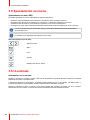 20
20
-
 21
21
-
 22
22
-
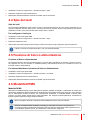 23
23
-
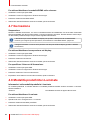 24
24
-
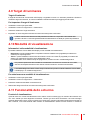 25
25
-
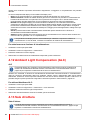 26
26
-
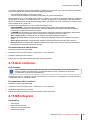 27
27
-
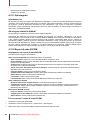 28
28
-
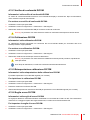 29
29
-
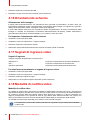 30
30
-
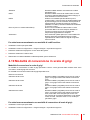 31
31
-
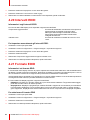 32
32
-
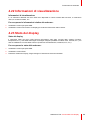 33
33
-
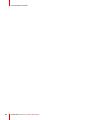 34
34
-
 35
35
-
 36
36
-
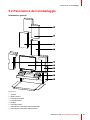 37
37
-
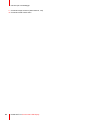 38
38
-
 39
39
-
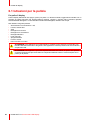 40
40
-
 41
41
-
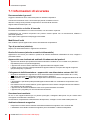 42
42
-
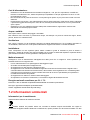 43
43
-
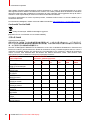 44
44
-
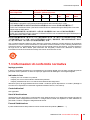 45
45
-
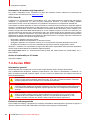 46
46
-
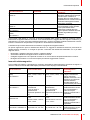 47
47
-
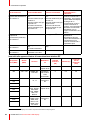 48
48
-
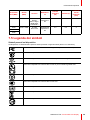 49
49
-
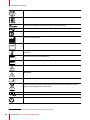 50
50
-
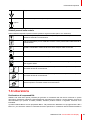 51
51
-
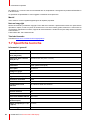 52
52
-
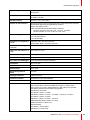 53
53
-
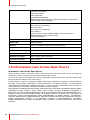 54
54
-
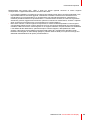 55
55
-
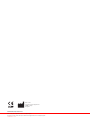 56
56
Barco Coronis 5MP LED (MDCG-5221) Guida utente
- Tipo
- Guida utente
- Questo manuale è adatto anche per
Documenti correlati
-
Barco Coronis 5MP LED MDCG-5221 Guida utente
-
Barco Coronis 5MP (MDCG-5121) Guida utente
-
Barco Nio 5MP LED MDNG-5221 Guida utente
-
Barco Coronis 3MP LED MDCG-3221 Guida utente
-
Barco Coronis Uniti MDMC-12133 Guida utente
-
Barco Nio Color 5MP MDNC-6121 Guida utente
-
Barco Mammo Tomosynthesis 5MP MDMG-5221 Guida utente
-
Barco Coronis 5MP Mammo MDMG-5121 Guida utente
-
Barco Nio 5MP LED (MDNG-5221) Guida utente
-
Barco Coronis Fusion 6MP LED (MDCC-6430) Guida utente